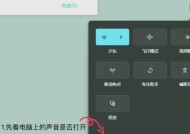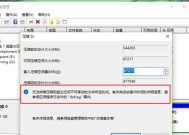戴尔电脑ID在哪里查找?如何快速定位电脑ID?
- 电脑维修
- 2025-06-13
- 38
- 更新:2025-05-30 04:04:13
想要快速查找戴尔电脑的ID,对于一些用户来说可能会感觉有些困惑。戴尔电脑ID,也被称为服务标签(ServiceTag),是一个独特的标识符,它包含了大量关于您的戴尔电脑的生产信息和配置详情。无论是联系戴尔技术支持还是访问相关支持资源,都可能会用到这个ID。本文将详细介绍如何快速定位戴尔电脑的ID,确保您能够轻松找到所需的这些关键信息。
戴尔电脑ID的重要性
在正式进入查找步骤之前,先让我们了解一下戴尔电脑ID的重要性。戴尔电脑ID是识别您的电脑的唯一标识,它允许戴尔的技术支持人员快速确定您电脑的型号、配置以及购买日期等关键信息。当您需要下载驱动程序或进行维修服务时,这个ID也是必不可少的参考。了解如何快速找到它对于每个戴尔电脑的用户而言都是至关重要的。

如何查找戴尔电脑ID
电脑上查找服务标签
1.开机查看
最直接的方法是在开机状态下查看您的戴尔电脑。服务标签通常位于电脑底部或者电池槽内(对于笔记本电脑)。打开电脑,查看底部标签的位置,您应该能够看到一个包含字母和数字的标签,这就是您的戴尔电脑ID。
2.登录BIOS/UEFI
如果电脑已经关闭或者您无法从外部看到服务标签,可以尝试进入电脑的BIOS或UEFI设置。启动电脑,在启动过程中按下特定的按键(通常是F2、F12、Del或Esc)进入BIOS/UEFI设置界面,在其中通常会有显示服务标签信息的部分。
3.系统信息
在电脑已经开机并进入操作系统后,您可以使用系统信息工具来查找服务标签。在Windows系统中,可以打开“运行”对话框(快捷键Win+R),输入`cmd`并按回车打开命令提示符。接着输入`wmicbiosgetserialnumber`并按回车,屏幕上显示的序列号即是您的服务标签。
保修和注册页面查找
1.在线查询
如果您无法直接访问电脑或者需要查看保修状态,可以通过戴尔官方网站进行查询。访问戴尔的保修和注册页面,输入电脑的详细信息,比如型号或购买凭证,网站会显示相应的服务标签。
2.联系客服
如果以上方法都无法找到您的戴尔电脑ID,那么您可以直接联系戴尔的客服。请准备好您的购买凭证或其它能够证明您电脑所有权的文件,客服人员将会协助您查询。

常见问题解答
电脑上没有服务标签怎么办?
如果您的电脑上确实找不到服务标签,可能是因为标签磨损或被遮挡。可以尝试以上提到的其它方法,例如通过BIOS/UEFI或系统信息来获取。如果这些方法也不奏效,建议直接联系戴尔客服。
服务标签和序列号有什么区别?
服务标签和服务标签内包含的序列号是两个不同的概念。服务标签是戴尔电脑上的一个物理标签,通常包含字母和数字;而序列号则是在服务标签上的一串数字,它是服务标签的一部分,用于在线识别您的设备。
查到的ID如何使用?
戴尔电脑ID是联系戴尔技术支持、下载驱动程序、查询保修信息等操作的关键。在需要这些服务时,您需要提供您的电脑ID。

小结
戴尔电脑ID是您电脑的独一无二的识别码,对于获取技术支持和信息查询非常重要。无论是通过电脑上直接查看、BIOS/UEFI查询还是系统信息工具,都可以找到这个重要的ID。如果遇到困难,您还可以通过戴尔的保修和注册页面在线查询,或者联系客服寻求帮助。确保您始终能够轻松快速地获取到戴尔电脑ID,以便于日常的维护和管理。
上一篇:佳能相机链条的安装教程在哪里?